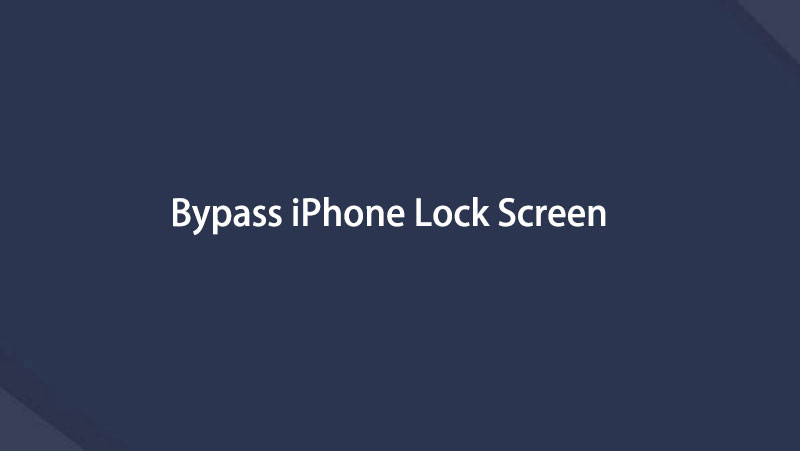Apple kimliğinin kilidini açın, ekran şifresini kaldırın, ekran zamanını atlayın.
- Apple kimliğinin kilidini aç
- İCloud Etkinleştirme Kilidi'ni atla
- Doulci iCloud Kilit Açma Aracı
- Fabrika kilidini iphone
- İPhone Parolasını Atla
- İPhone Parolasını Sıfırla
- Apple kimliğinin kilidini aç
- İPhone 8 / 8Plus'ın kilidini açın
- iCloud Kilidini Kaldırma
- iCloud Deluxe'ün Kilidini Açın
- iPhone Kilit Ekranı
- İPad'in kilidini aç
- İPhone SE'nin kilidini açın
- Tmobile iPhone'un kilidini açın
- Apple Kimliği Parolasını Kaldır
iPhone Kilit Ekranını Atlamak için 4 Kanıtlanmış Yöntem
 Tarafından güncellendi Lisa Ou / 14 Temmuz 2021 16:30
Tarafından güncellendi Lisa Ou / 14 Temmuz 2021 16:30Sadece iPhone şifrenizi unuttunuz ve kilit ekranında kaldınız ve umutsuzca iPhone'unuzdaki ekran kilidini nasıl kaldıracağınızı bulmanız gerekiyor. iOS cihazınızın kilidini nasıl açarsınız? Ya başka bir durumdaysanız, ihtiyacınız olduğunda iPhone kilidini aç ama bir bilgisayar bulamadınız mı? Endişelenmeye gerek yok! Makale, iPhone kilit ekranınızı sorunsuz bir şekilde atlamanıza yardımcı olabilecek en popüler 4 yöntemi paylaşıyor, kendi düzeltmenizi bulmak için adımları dikkatlice izleyin!
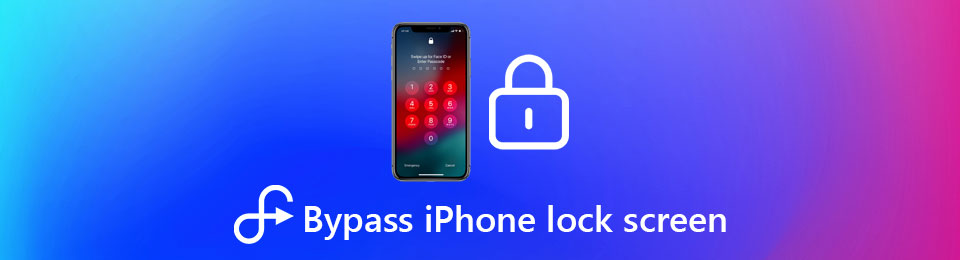

Rehber Listesi
Bölüm 1. Parola olmadan iPhone Kilit Ekranını Atlayın
Teknoloji konusunda bilgili bir kişi değilseniz, en iyi seçeneğiniz iPhone kilit ekranı şifresini atlamanıza yardımcı olacak kullanıcı dostu ancak güçlü bir araç bulmak olabilir. FoneLab iOS Kilit Açıcı bir iPhone'un kilitli ekranını kaldırmak, bir iOS cihazının Touch ID/Face ID'sinin kilidini açmak ve iPhone, iPad ve iPod Touch için parolayı silmek için ilk tercih olmalıdır. İPhone 17 ve önceki modeller için en son iOS 15 ile tamamen uyumludur.
- İnanılmaz derecede yüksek bir başarı oranıyla iPhone kilit ekranının kilidini açın ve atlayın.
- 4/6 haneli parola, Face ID veya Touch ID olmadan kilitli iPhone'a girin.
- Apple Kimliğini veya parolasını unuttuysanız Apple Kimliğini kaldırın.
- En yeni iOS 17 ve önceki sürümlerin yanı sıra eski iPhone modellerini de destekleyin.
FoneLab iPhone ekranının kilidini açmanıza yardımcı olur, Apple Kimliğini veya şifresini kaldırır, Ekran süresini veya kısıtlama şifresini saniyeler içinde kaldırır.
- İPhone ekranının kilidini açmanıza yardımcı olur.
- Apple Kimliğini veya parolasını kaldırır.
- Ekran süresini veya kısıtlama şifresini saniyeler içinde kaldırın.
1. AdımFoneLab iOS Unlocker'ı indirin ve yükleyin, programı bilgisayarınızda başlatın. İPhone'unuzu bir USB kablosuyla bir bilgisayara bağladıktan sonra. Programın ana ekranında, üzerine tıklayın. Parolayı Sil iPhone kilit ekranını atlamak için ekranın üst kısmındaki seçenek.

2. AdımProgram, sistem sürümünü ve bağlı iPhone'a göre Aygıt Kategorisi, Aygıt Türü, Aygıt Modeli ve sürüm bilgileri dahil olmak üzere diğer ilgili aygıt bilgilerini algılayacaktır. Ekrandan doğru seçenekleri seçin ve Başlama düğmesine basın.

3. AdımiPhone'unuzun tam sürümüyle eşleşen bellenimi indirdikten sonra. basitçe tıklayabilirsiniz Kilidini açmak iPhone parolasını atlamak için düğmesine basın. Kilit açma işlemini tamamlamak ve buna göre kilitli iPhone'a girmek için talimatları izleyin ve “0000” girin.

Bölüm 2. Bilgisayar Olmadan iPhone Kilit Ekranını Atlayın
Bilgisayar yakında olmadığında veya iPhone kilit ekranı parolanızı uzaktan kaldırmanız gerekebilir, ne yapmalısınız? IPhone'umu Bul iCloud özelliği, iPhone'unuz bir ağa bağlandığında iPhone kilit ekranı şifresini atlamanıza izin veren doğru seçim olmalıdır.
1. AdımErişilebilir herhangi bir cihazda iCloud Web Sitesine gidin. Apple kimliğiniz ve şifrenizle portala giriş yapın.
2. AdımKontrol edin IPhone'umu Bul özelliği. Ardından Tüm Cihazlar Ekranın üst çubuğundaki seçenek. Kilidini açmak istediğiniz istediğiniz cihazı bulun.

3. AdımEkranın sağ alt tarafında bulunan simgesine tıklayın. Iphone'u temizle seçenek. iPhone kilit ekranı şifreniz şimdi sıfırlanacak.
Bu özelliği daha önce etkinleştirmediyseniz ne olur?
Bölüm 3. Siri ile iPhone Kilit Ekranını Atlayın
İPhone'unuzu şifrenizi hatırlamadan kilitlemenin başka bir yöntemi de Siri'yi kullanmaktır. Bu yöntem, Siri'nizi düzgün bir şekilde ayarlamış olduğunuz sürece harika bir şekilde çalışır. Adımlar biraz karmaşık ve Apple'ın bu açıklığı 10.3.3'ten sonraki en son iOS sistem güncellemesinde yamayacağının garantisi yok.
1. Adımerişmek için Siri ile konuşun “Hey Siri saat kaç” Dünya Saati Bölüm.
2. AdımSiri seçenekleri açılır, Ekle Yeni bir Dünya Saati ekleyebilmeniz için düğme.
3. AdımEkranın üst tarafındaki arama kutusuna rastgele kelimeler yazın. Az önce girdiğiniz dizeyi seçin ve Tümünü Seç seçeneği.
4. AdımÜzerine dokunun paylaş düğmesi, şimdi paylaşabileceğiniz çeşitli uygulamalar arasında, Mesaj iMessage ile paylaşma seçeneği.
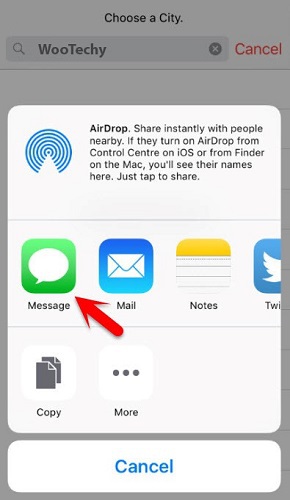
5. AdımŞimdi iMessage, bu metni göndermek istediğiniz kişiyi bulmanızı isteyecektir. Herhangi bir rastgele ad yazın. Bunun yerine yeni bir kişi de oluşturabilirsiniz.
6. AdımÜzerine dokunun Dönüş iPhone klavyenizdeki tuşa basın. Şimdi bir süre bekleyin, tuşuna basın. Ana Sayfa düğmesine bastığınızda, Siri sayesinde iPhone kilit ekranınız atlanmalıdır.
FoneLab iPhone ekranının kilidini açmanıza yardımcı olur, Apple Kimliğini veya şifresini kaldırır, Ekran süresini veya kısıtlama şifresini saniyeler içinde kaldırır.
- İPhone ekranının kilidini açmanıza yardımcı olur.
- Apple Kimliğini veya parolasını kaldırır.
- Ekran süresini veya kısıtlama şifresini saniyeler içinde kaldırın.
Bölüm 4. Acil Çağrıdan iPhone Kilit Ekranını Atlayın
Ya Siri'nizi önceden kurmadıysanız veya Siri'yi desteklemeyen eski bir iOS sürümünü sallayan daha eski bir iPhone modeli kullanıyorsanız? Peki, iPhone'unuzdaki ekran kilidinizi kaldırmak için Acil Çağrı ekranını kullanarak alternatif bir yöntem de deneyebilirsiniz.
Bu Acil Çağrı hatasının yalnızca iOS 6.1 ve iOS'un önceki sürümlerinde çalıştığını unutmayın. iPhone kilit ekranınızı atlayabilir ve aşağıdakiler gibi temel verilere erişebilirsiniz. Fotoğraflar ve Bize Ulaşın telefon görüşmesi yapabilirken. Ancak, diğer işlevlerin çoğu hala kısıtlıdır.
1. AdımHerhangi bir şifre girin, tahminen yanlış bir seçim yaptınız, çünkü iPhone kilit ekranı şifrenizi unuttunuz. öğesine dokunun. İptal etmek şifre ekranındaki düğmesine basın.
2. AdımŞimdi şifre ekranına tekrar girin, ancak bu sefer Acil Çağrı Ekranın solundaki düğmedeki seçenek.
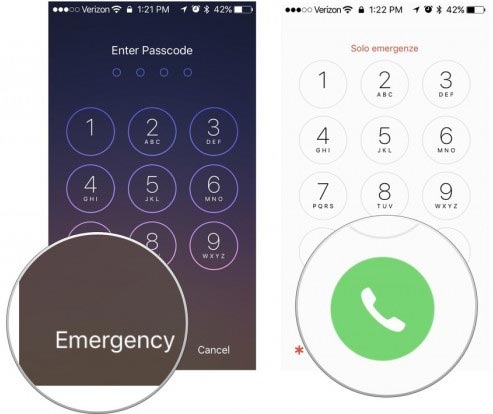
3. AdımTutun Power iPhone'unuzdaki düğmesine birkaç saniye, bir Slayt kapatmak için iPhone'unuzu kapatmanız için size bir seçenek sunulacaktır. öğesine dokunun. İptal etmek seçeneği.
4. AdımHerhangi bir acil durum numarasını çevirin, üzerine dokunun. Acil Servis Çağrı düğmesine basın ve üzerine dokunun. İptal etmek düğmesine hemen basın. iPhone'unuzu kapatın.
5. AdımiPhone'unuzu bir kez daha açın ve kilit açma düğmesine girin. Şimdi bir dizi hızlı işlem gerçekleştirmeniz gerekiyor. Güç düğmesini birkaç saniye basılı tutmanız ve Acil Çağrı düğmesinden ÖNCE Gücü kapatmak için kaydırın seçenek belirir.
6. AdımİPhone kilitli ekranınızı yeni atladığınızı öğreneceksiniz.
Bölüm 5: iPhone Kilit Ekranını atlama hakkında SSS
iPhone/iPad'im neden kilit ekranında takılı kalıyor?
Bunun olmasının çeşitli nedenleri olabilir. Geçersiz parolaların çok fazla girilmesiyle sonuçlanabilir. Bir iPad kullanıyorsanız, bir mıknatıs kaynağına çok yaklaşmanıza ve iPad'in yanlışlıkla davranmasına neden olabilir.
iPhone kilit ekranını atlamanın en iyi yöntemi hangisidir?
Test ettiğimiz yöntemlerden bazıları aslında iOS sistem hataları. Genellikle sistemin daha yeni bir sürümü güncellendikten sonra yamalanırlar. Daha eski bir iPhone modeli kullanıyorsanız, size uygun bazı yöntemler bulabilirsiniz. Ancak gerekirse söyleyin iPhone 11'de ekran kilidini atla, iCloud kilidini açmayı veya FoneLab iOS Unlocker'ı deneseniz iyi olur.
Kilit ekranında donan bir iPad'im varsa ne olur? Nasıl düzeltilir?
Önerdiğimiz yöntemlerle iPad şifresini kesinlikle atlayabilirsiniz! Bir iOS cihazı olduğu sürece, süreçler ve adımlar nihai olarak pano genelinde benzer olmalıdır. Cihazınıza bağladığınız sistem sürümlerine, gereksinimlerine ve iCloud hesaplarına dikkat edin, yoksa sadece indirebilirsiniz. FoneLab iOS Kilit Açıcı gitmek için hepsi bir arada mağaza olarak.
FoneLab iPhone ekranının kilidini açmanıza yardımcı olur, Apple Kimliğini veya şifresini kaldırır, Ekran süresini veya kısıtlama şifresini saniyeler içinde kaldırır.
- İPhone ekranının kilidini açmanıza yardımcı olur.
- Apple Kimliğini veya parolasını kaldırır.
- Ekran süresini veya kısıtlama şifresini saniyeler içinde kaldırın.
Sonuç
Bunun çeşitli yolları vardır. iPhone kilit ekranınızı atlayın. Yukarıdakiler tamamen test edilmiş ve onaylanmıştır; bu, iPhone'unuzun ekranının kilidini şifre olmadan veya bilgisayar olmadan açmanıza yardımcı olabilir. Ayrıca, nispeten yeni bir iPhone modeli kullanıyorsanız, Siri atlama yöntemini de deneyebilirsiniz. Artık iPad'inizin kilit ekranında donması gibi sorunlarla karşılaşsanız da, iPhone'unuzu sıfırlayın Kilit ekranından, bu sorunları kolayca çözecek güvene ve uzmanlığa sahip olmalısınız!
Aşağıda referans için bir video eğitimi bulunmaktadır.